エクセルで報告書やデータベースを作っていると、行の追加や削除、項目の増加や減少は日常茶飯事で縦方向、横方向ともに微妙にサイズが変化する。
画面上で確認したり、再計算したりする分にはほとんど問題ないが、これお印刷する場合には、表の大きさが変化したことにより余白が生じたり、数行だけ次ページにはみだしたりと、きれいにおさまらない場合がある。
こんなとき、用紙ぴったりになるようにフォントサイズや列幅などを調整するのは時間の無駄。「ページ設定」の機能を使って自動的に用紙にフィットさせれば早い。
「ページレイアウト」(旧製品では「ファイル→ページ設定」)を実行し、「ページ」タブを開き、「「次のページ数に合わせて印刷」蘭の「横」と「縦」に希望のページ数を入力する。操作はこれだけの簡単わざ。
表の大きさは、「横」×「縦」に指定された枚数で最大になるように自動調整される。表の体裁やスタイルによっては数行だけ次ページに送られたり、文字が小さくなったりすることもある。必ず「印刷プレビュー」でしっかり確認し、不具合があったら修正したい。
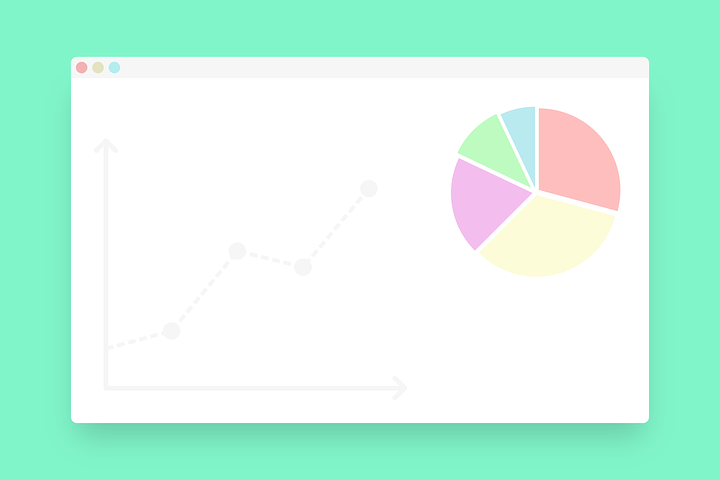
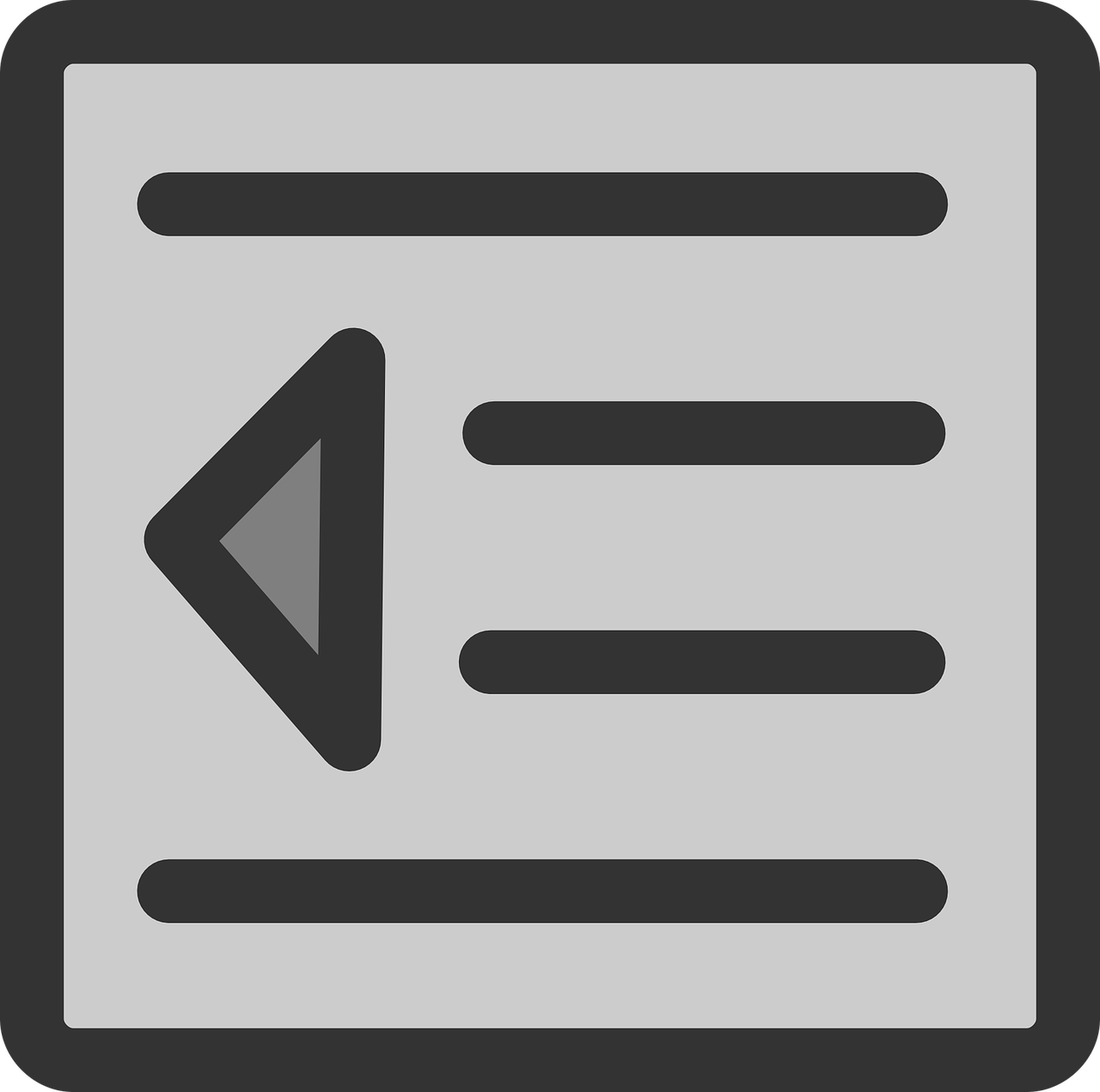

コメント